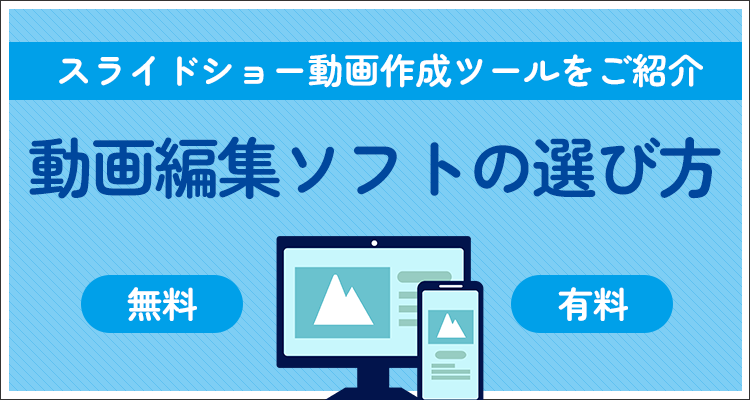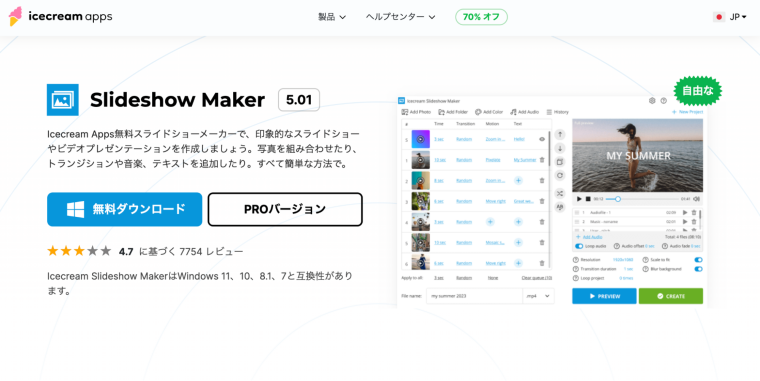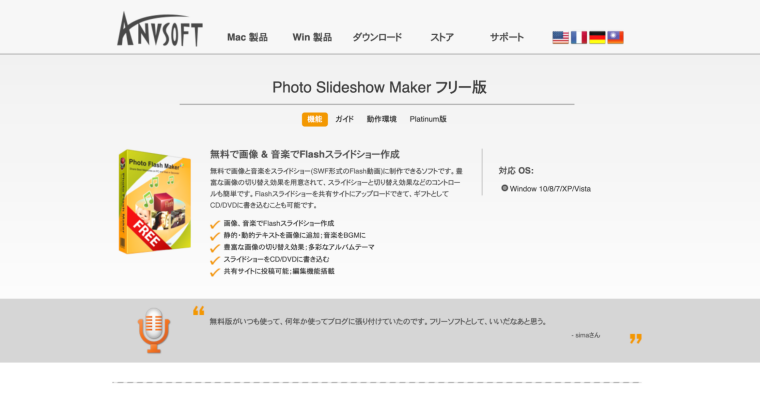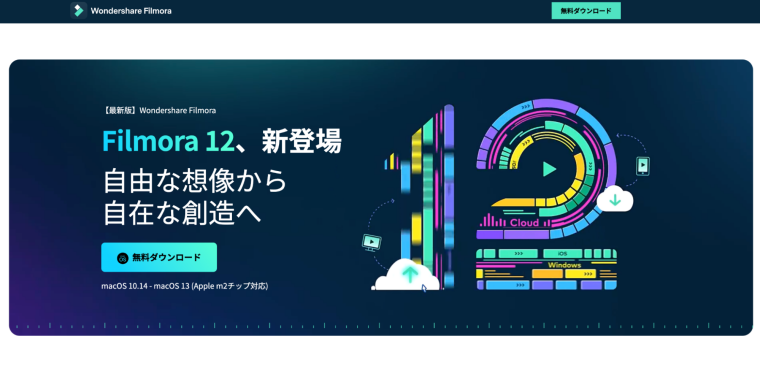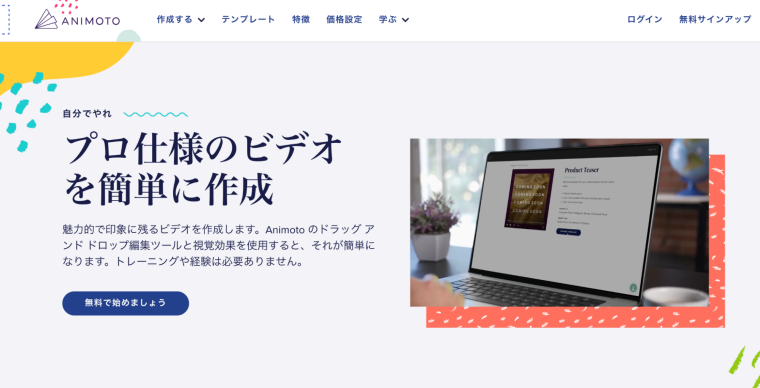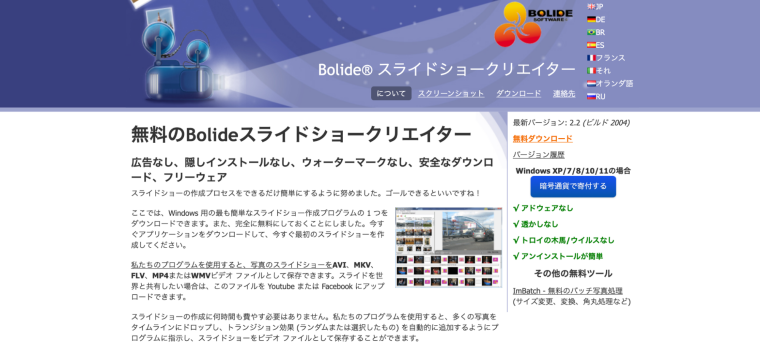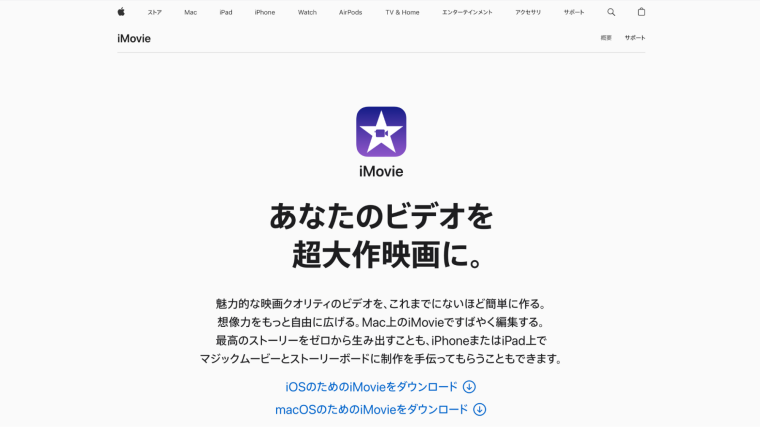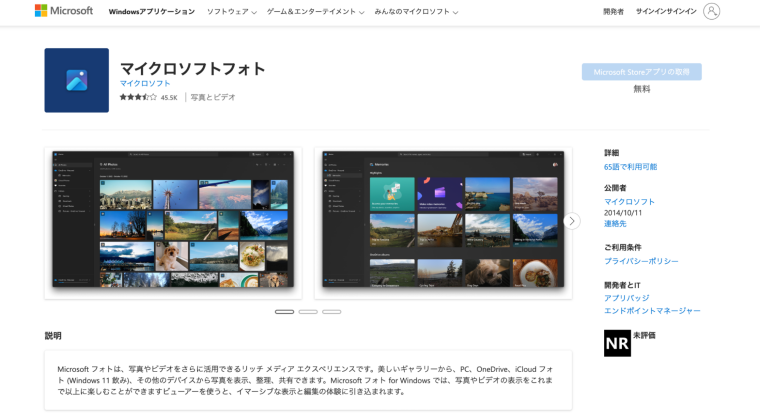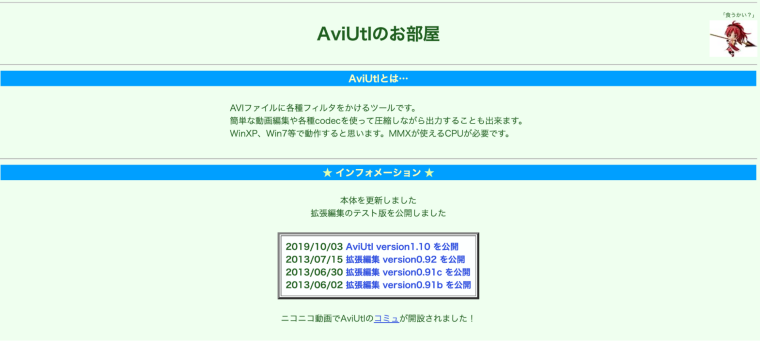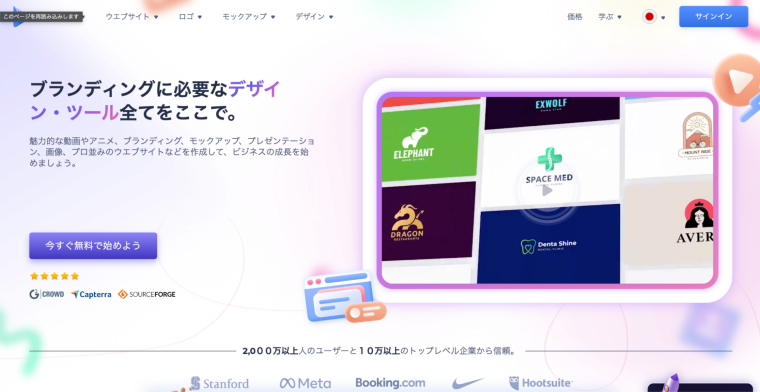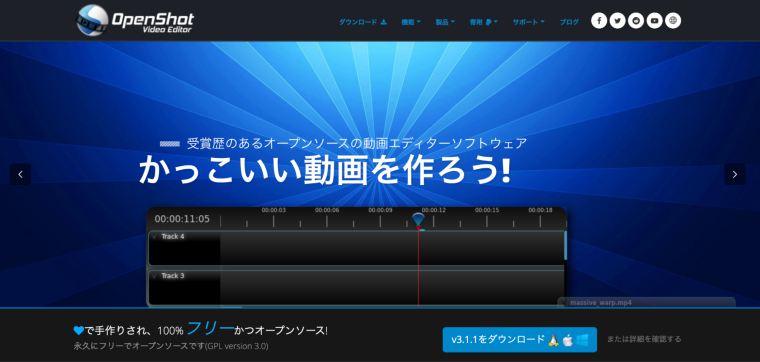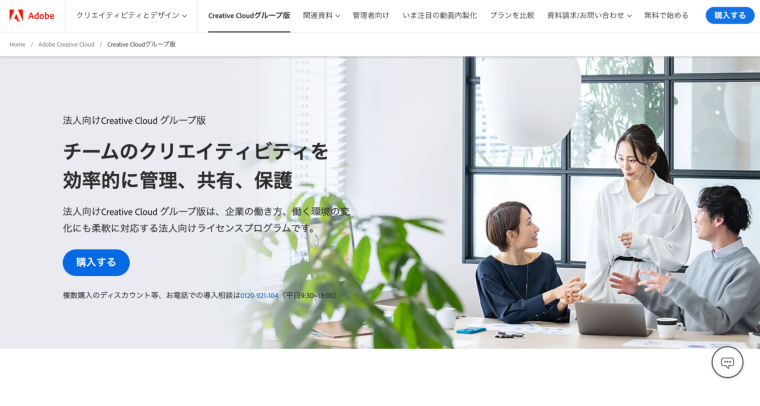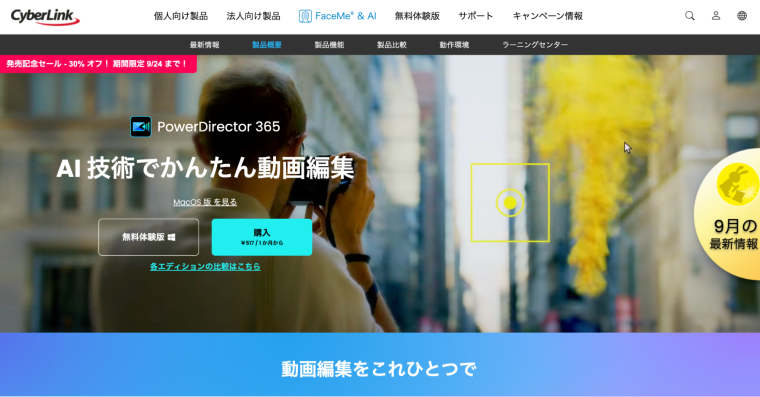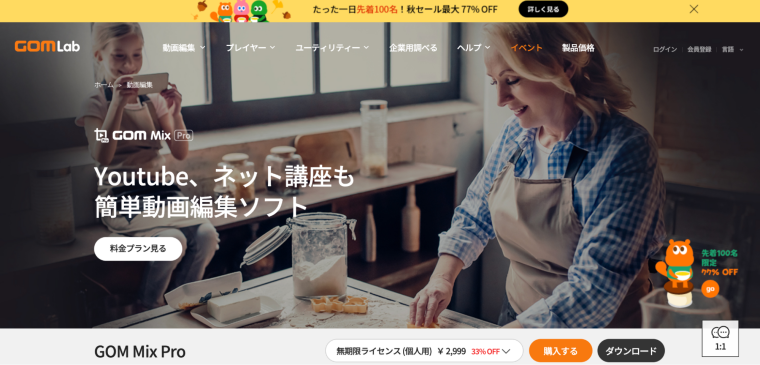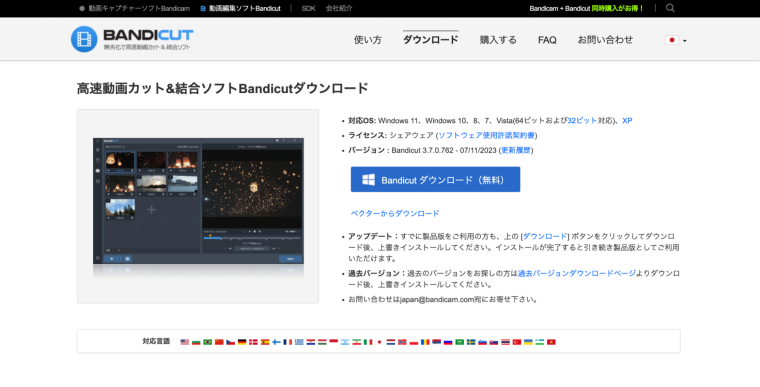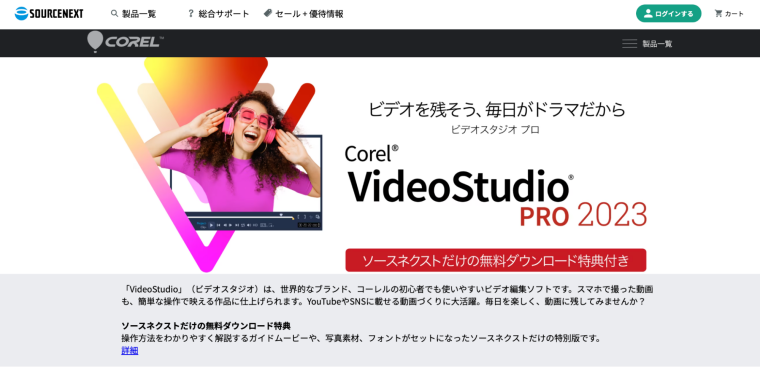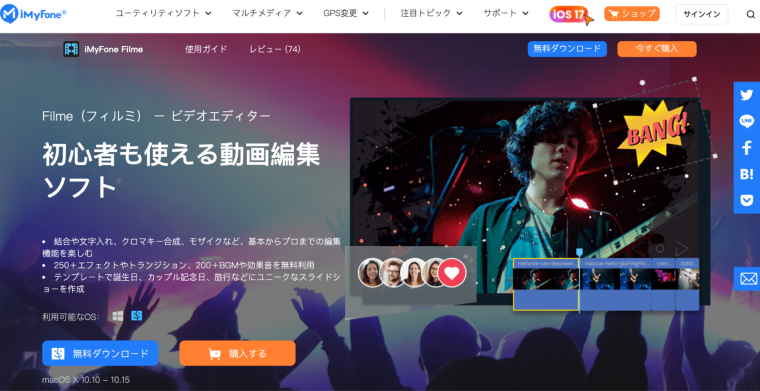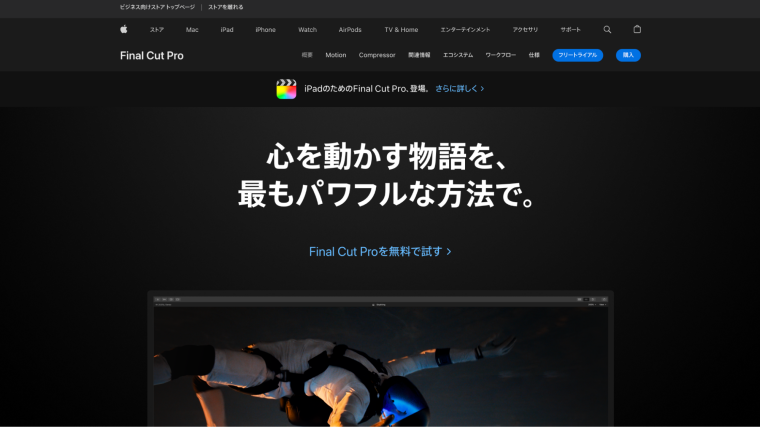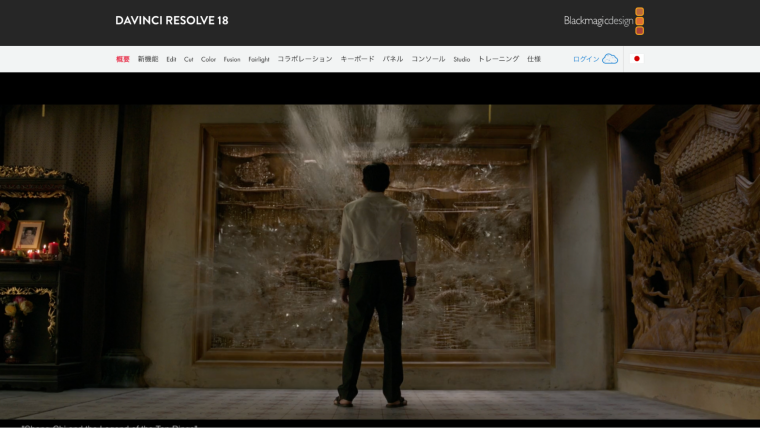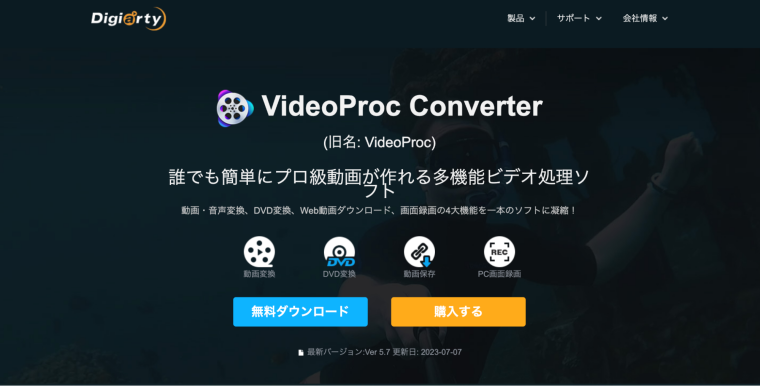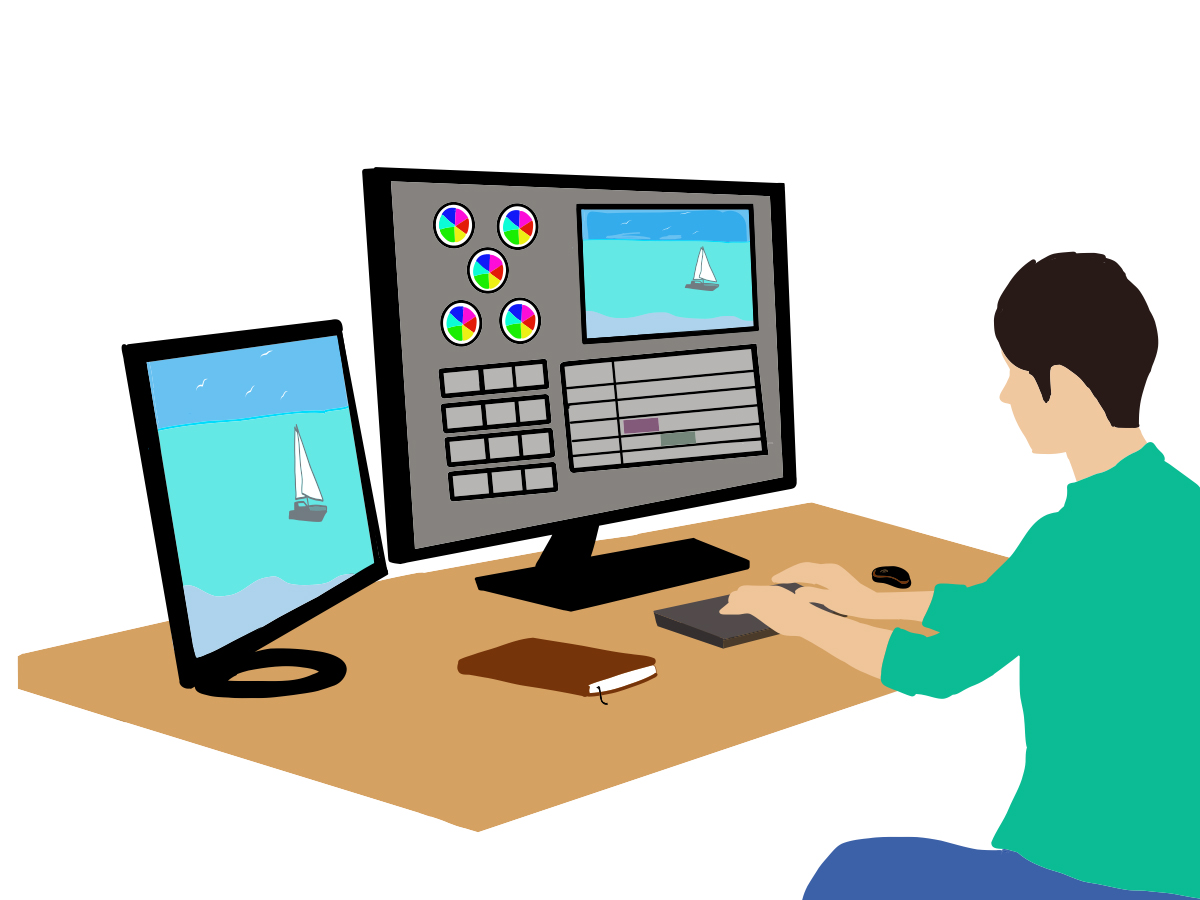スライドショー動画は、様々なシーンで使います。ウェディングや企画のプレゼンなど、使える場面は多様です。スライドショー動画の作成のためには編集ソフトが不可欠です。
今回はスライドショー動画作成のためにおすすめのソフトを19個紹介いたします。ぜひ参考にしてください。
この記事は、こんな方におすすめです
- ✅ スライドショー動画をもっと手軽に社内で作成したい
- ✅ パワポや資料を活かした動画を定期的に発信したい
- ✅ 社内外への情報共有を効率化したい
▶ メディア博士の資料を見てみる
スライドショー動画とは?

スライドショー動画とは、写真や動画を繋ぎ合わせて次々と切り替えて流していく動画のことです。身近なものとしては、PowerPointなどで作成された資料や結婚式で披露される動画などが挙げられます。
静止画に動きを組み合わせることで、ひと目で見て情報が伝わりやすく、様々な層への訴求に効果的です。静止画と動画のメリットをそれぞれ活かせる点がメリットともいえます。
動画作成ソフトの選び方

無料の動画編集ソフトか有料の動画編集ソフトか
家庭向け、もしくは友人向けの動画のために、必要な時に編集機能が使えればいい方には無料ソフトがおすすめです。プレゼント向けなど使うシーンがあまり多くない上に、難しいエフェクトを必要とする方も少ないため、有料版を使うには少々もったいないでしょう。
複雑な操作・専門的な知識なしでも使えるものが多いです。デメリットとしては、無料なので写真の枚数などに制限がかかったり、ソフトのロゴが動画に付随したりします。
YouTubeなどで収益を目的に継続的に利用し、手の込んだ動画編集が必要であれば有料版がおすすめです。様々なエフェクトなどを入れておしゃれな演出のあるスライドショーを作成できます。しっかり機能を把握して使えれば、プロと見間違えるほどのスライドショーが出来上がります。
自分の編集レベルに合わせる
自分の編集レベルにより、使用できるソフトが変わっていきます。編集未経験の人が、いきなり難しい編集機能を使おうとしても、複雑すぎて使いこなすことができません。
手の込んだエフェクトを使わずにシンプルでも、おしゃれな動画を作れるので、編集が複雑なソフトを使う必要はありません。
逆に編集スキルに自信があり、質の高い動画を作成したければ、編集が難しくてもこだわったエフェクトやBGMを使える編集ソフトを選びましょう。
編集が複雑なほど使える機能の量や質が上がるので、作れるスライドショーのバリエーションはかなり増えますし、より素敵な作品も作れます。ソフトによって難しさや編集のクオリティは変わってくるので、自分に合ったものを選びましょう。
編集ソフト
動画編集ソフトはMacやWindowsなど、OSによって使用状況に差が出てきます。自分のパソコンが、編集ソフトに必要な基準を満たしているかは重要です。
例えばソフトの必要容量に比べて、パソコンの容量が少なければ動作が重くなったり、途中で終了するなどの不具合が発生するかもしれません。
またはソフトに必要なバージョンに対して、OSのバージョンが古くて対応できなければ、ソフトが動きません。自分のOSの状態は確認しておきましょう。
OS自体も、対応しているソフトによっては使えない場合もあるので、自分のパソコンのOSが対応しているかどうか確認しましょう。
動画で表現したいことを実現できるか
動画編集と一言で言っても、エフェクトやBGM、文字入れなど編集方法はたくさんあります。
動画編集ソフトを選ぶ際は、自分が表現したいと思っていることがしっかりと実現できるソフトであるかもきちんと確認する必要があります。
やってみたい表現方法、見せ方があったとしても動画編集ソフトにそれを行うための機能が備わっていなければ意味がありません。
自分が最低限必要としている機能が搭載されている動画編集ソフトなのか、必ず確認するようにしましょう。
動画編集初心者であれば、おしゃれなテンプレートがあらかじめ用意されている動画編集ソフトを使って表現してみるのも良いかもしれません。
動画作成のおすすめ無料ソフト10選
①Icecream Slideshow Maker
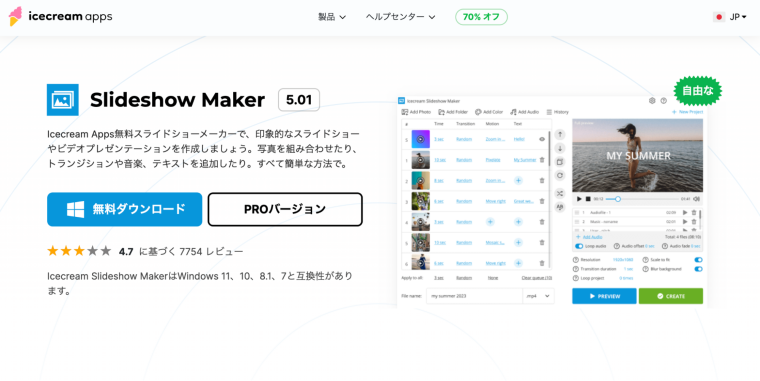
シンプルな機能が特徴的です。マウスで画像を動かすだけで、並び替えが可能なので、並び順がイメージと違っても即座に変えることができます。
画像の表示時間は1秒から20秒まで自分で変えられます。エフェクトの数も豊富で、20種類以上の切り替え時のエフェクトを写真1枚ずつに対して設定できます。
高い解像度のスライドショーも可能です。ネックとしては、テキストの文字の大きさや細かな調整はできません。
②Photo Slideshow Maker Free
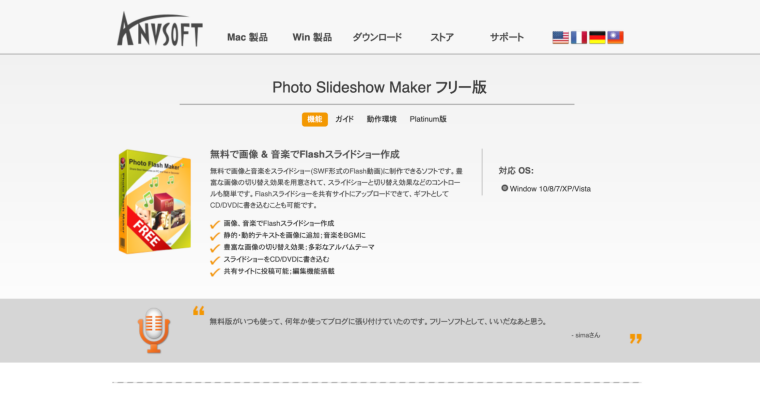
無料ソフトですが、編集機能はかなり充実していて、シンプルですがまるでプロが作ったようなスライドショーを作れます。動画はBlu-rayディスクやDVDディスクなどに落とし込むことも可能です。
画像のフェードインなど様々な画像切り替え機能があります。スライドショー自動作成機能で、自分のファイル内のフォルダを選べば、自動的にタイムライン表示され、工数をかけずともすぐにスライドショーを作れます。ボイス録音も可能なので、スライドショーにナレーションもつけられます。
③Filmora
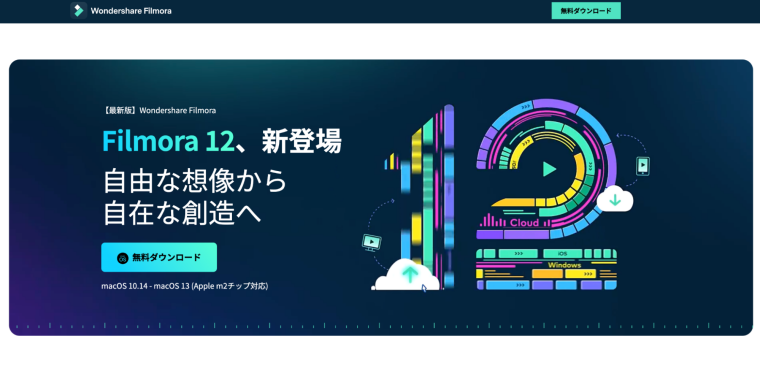
多彩なエフェクトを使用でき、スライドショー作成初心者でも扱いやすい作りです。機械が苦手な人でも直感的に編集できます。写真だけでなく動画も入れることができ、作れるスライドショーの幅も広がります。
フリーのBGMが使用できるので、好みに合わせた音楽を設定できます。字幕や効果音も挿入でき、おしゃれなテキストやロゴも標準装備です。
スライドする画像のつなぎ目にエフェクトを入れられ、自分好みのおしゃれなスライドショーが作れます。ウェディング用のものが多く内蔵されているので、式のコンセプトに合わせた様々なテイストでの制作が可能です。
④Animoto
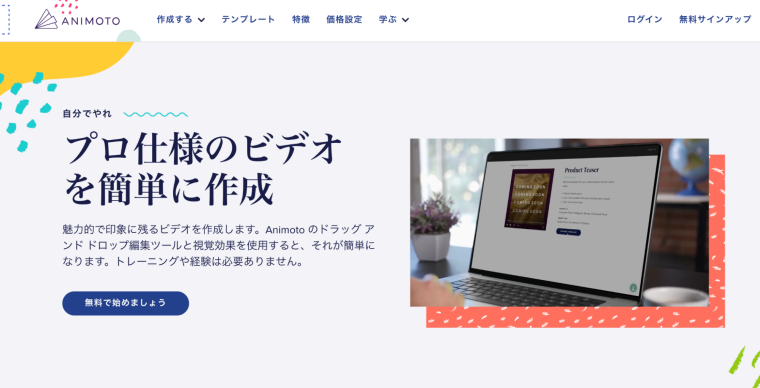
Animotoはソフトをダウンロードして使うものとは異なり、ブラウザ上で動画編集を行えるものです。手持ちの写真や動画をアップロードをすると、ほぼ自動的にスマートなスライドショーを作れます。ブラウザ上で行うため、パソコンの容量に空きがなくても使えます。使える動画のBGMの量が多く、自分の好みの音楽を使えます。
写真やメッセージを流す速度が数秒と決められているので、写真によって流す時間を調整できません。
⑤Bolide Slideshow Creator
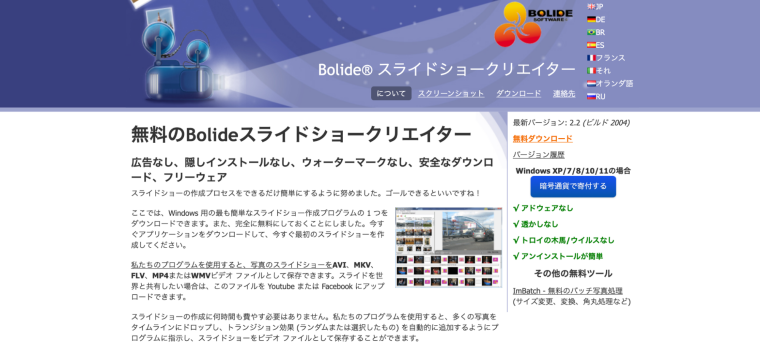
多彩な視覚効果や、BGM・ズームを駆使したスライドショーが作れるソフトです。操作画面がわかりやすく、編集を簡単に行えます。簡単で使いやすいため編集に時間を取られることなく、写真の選択に集中できます。
英語や中国語・フランス語など、様々な言語に対応していますが、日本語には対応していません。日本語でテキスト入力すると文字化けすることもあります。
⑥iMovie
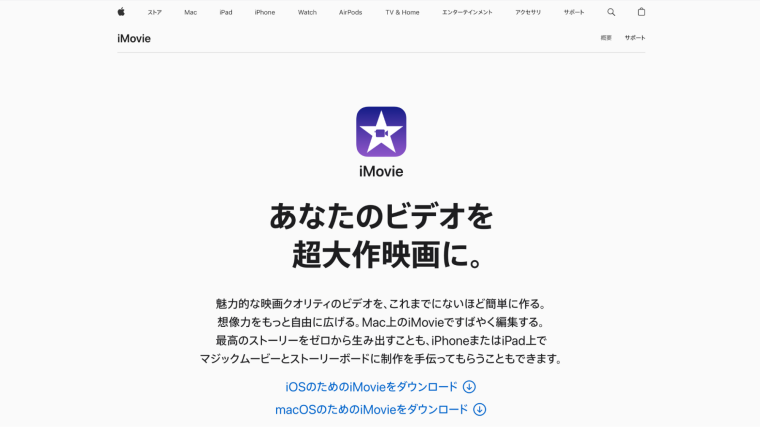
Appleが提供している動画編集ソフトiMovie。Macや
iPhoneなどに搭載されています。
iMovieは、無料で利用することができるだけではなく、利用できる機能も盛りだくさん。カットやテロップの挿入はもちろん、動画編集に必要な機能が全て備わっています。
おしゃれなエフェクト機能もありますので初心者にはおすすめの動画編集ソフトです。
無料で利用できるにもかかわらず、4K動画にも対応しているので高画質の映像美を扱ってみたい方はiMovieを活用してみるのも良いかもしれません。
⑦Windowsフォト
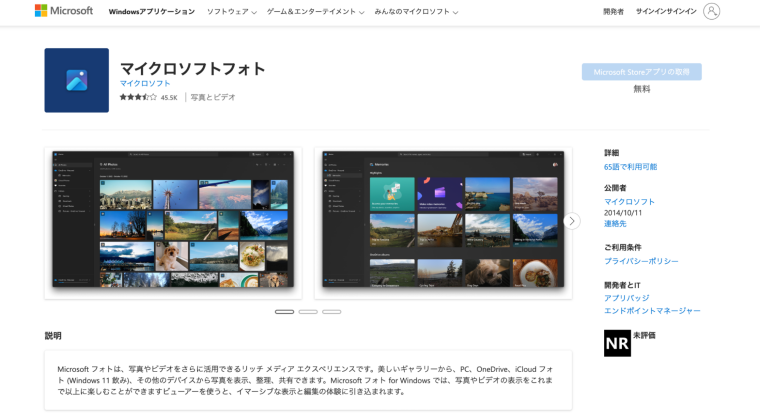
Windows10に標準搭載されている動画編集ソフトWindowsフォト。
Windows10購入時にすでに搭載されているものですので、ダウンロードの手間がかかりません。
動画編集に必要な動画のカット、トリミング、テロップの挿入、音量の調整など基本的な機能は全て備わっています。
Windowsユーザーの方で、これから動画編集を行いたい場合は、まずWindowsフォトを活用して基本的な操作を覚えるのもよいですね。
⑧AviUtl
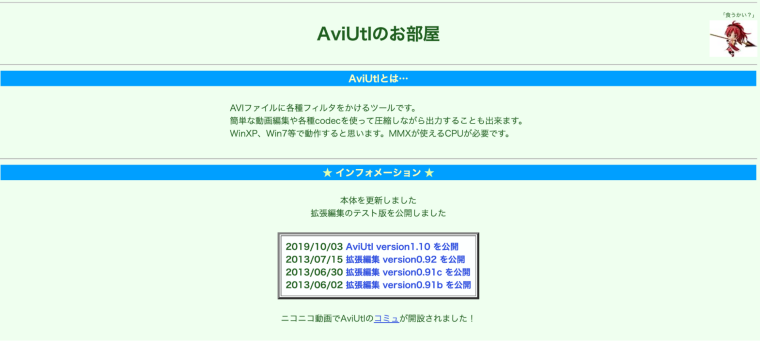
1997年にWindows向けに開発された動画編集ソフトAviUtl。
パソコン操作に慣れている方に特におすすめです。
AviUtlは、他の動画編集ソフトとは異なり、プラグインを追加することで機能の拡張を行うことができます。
拡張を行うことで他のソフトとも連動できるようになり、動画編集の幅がかなり広がります。無料の動画編集ソフトの場合、ソフトのロゴが動画に付随することがよくあります。
しかし、AviUtlはソフトのロゴが付随されませんので気にせず編集を行うことができます。
⑨Renderforest
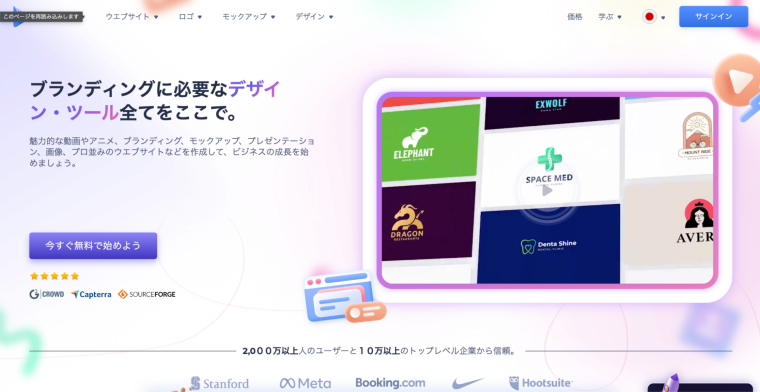
動画編集はもちろん、ホームページとロゴの作成もできるRenderforest。
既にテンプレートが用意されているので、初心者でも簡単に作成することができます。
動画編集の機能ももちろん優れているのですが、このソフトがあればWEBに関わること全てに対応できるのでかなりお得な動画編集ソフトだと言えます。
⑩OpenShotVideoEditor
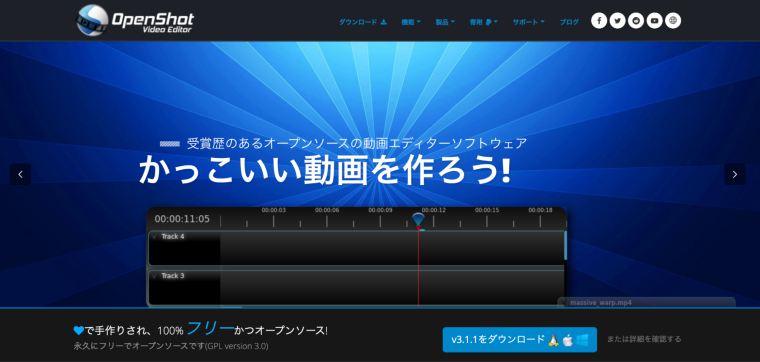
OpenShotVideoEditorでは、タイムラインと呼ばれる編集画面に写真を配置し、直感的に動画編集を行っていきます。
写真だけではなく、映像ファイル、音声ファイルの読み込みにも対応しています。
もちろんこれらの素材も動画にすることが可能です。無料で利用できる動画編集ソフトですが、400種類以上のトランジションを無料で利用することができます。
動画作成のおすすめ有料ソフト9選
①Adobe Premiere Pro
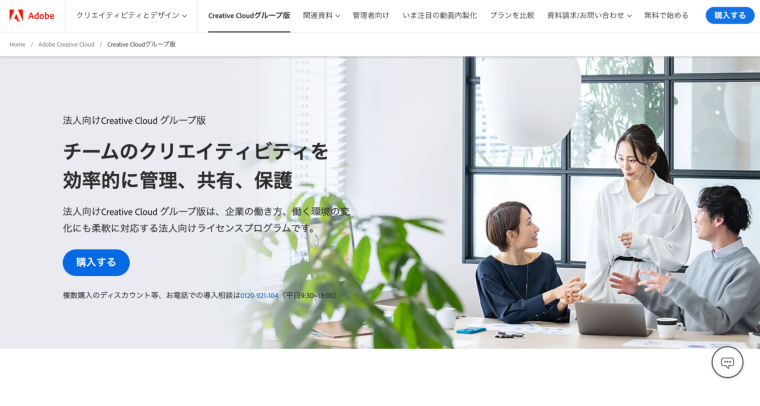
Adobe Premiere Proは動画編集のための機能が一通り揃っています。YouTuberやテレビの編集、ハリウッドの映画製作者まで、多くの編集者に選ばれているプロ向けの編集ソフトです。
機能が多く、短時間の動画から長時間の動画、4K動画作成まで幅広く対応しています。豊富なエフェクトを取り揃えていて、自分好みの画面の切り替えを見つけられ、クオリティの高いスライドショーを作成できます。
参考例:【
Premiere Pro】簡単スライド(パン)トランジションの作り方

多機能ゆえに操作を把握しきれず、なかなか使いこなすことが難しいことが欠点です。
②PowerDirector 365
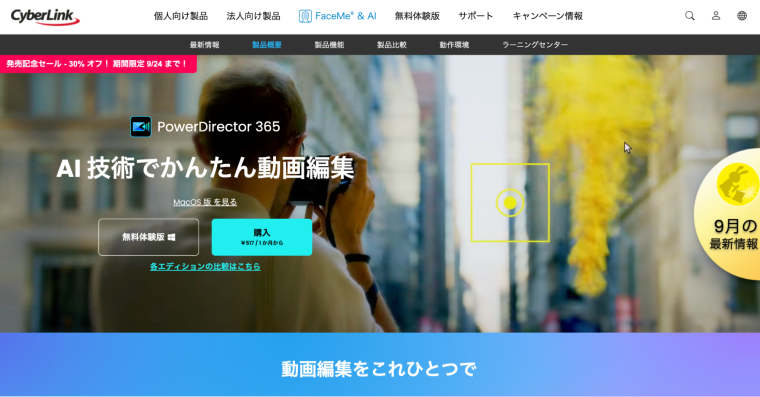
テロップやBGMの挿入など、一般的な動画編集の機能を備え、様々な機器やフォーマットに対応できます。使い方がわかりやすく、直感的なドラッグ&ドロップで編集が可能です。
加えて使いたい機能がどこにあるか一目でわかるデザインなので、操作しやすいです。簡単に複数のビデオや画像を一つにまとめたコラージュ映像を作成できる、スライドショーにぴったりな機能も搭載しています。
③GOM Mix Pro
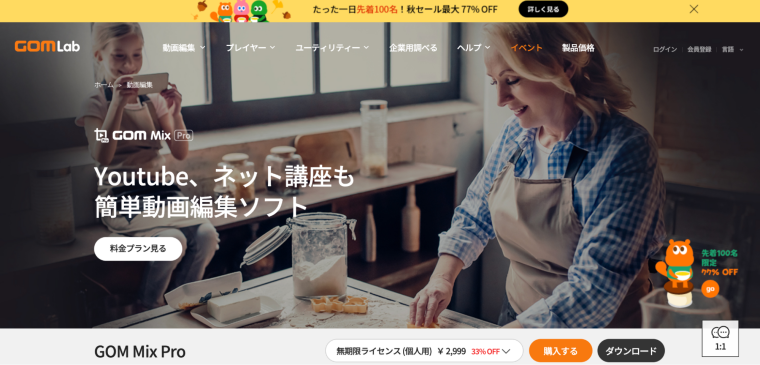
子供の成長記録や結婚式の余興動画など、家庭用の動画編集ソフトの入り口としておすすめなのがGOM Mix Proです。
パソコンが苦手な方でも問題なく操作ができるほど簡単で見やすい編集画面が沢山の人から支持されています。
有料の動画編集ソフトは安くても数千円かかりますが、GOM Mix Proは420円とかなり低価格で販売されています。
低価格でも機能性は抜群。利用できるBGM、効果音、エフェクトの種類も豊富です。
④Bandicut
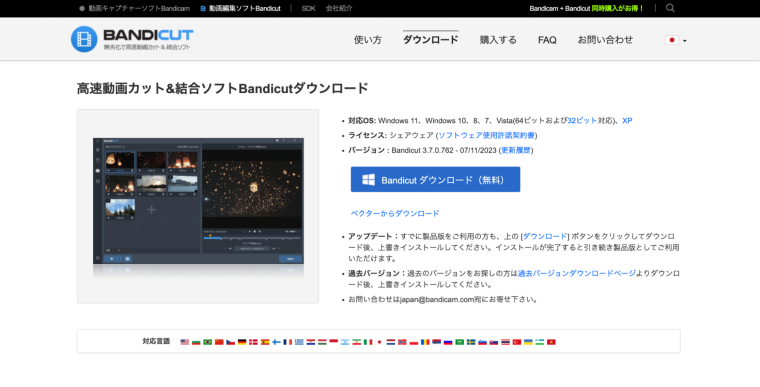
ソフト名に「cut」とあるように、動画編集ソフトの中でも動画のカットやファイル変換に特化しています。
そのため、カット編集のための動画編集ソフトを探している方にはかなりおすすめです。
動画編集でカットを行うと、エンコードが必要になって手間がかかる事があると思います。
しかし、Bandicutでは、エンコードを行うことなく、そのまま切り取りを行うことができます。画質の劣化なく素早い作業が可能です。
⑤VideoStudio Pro 2022
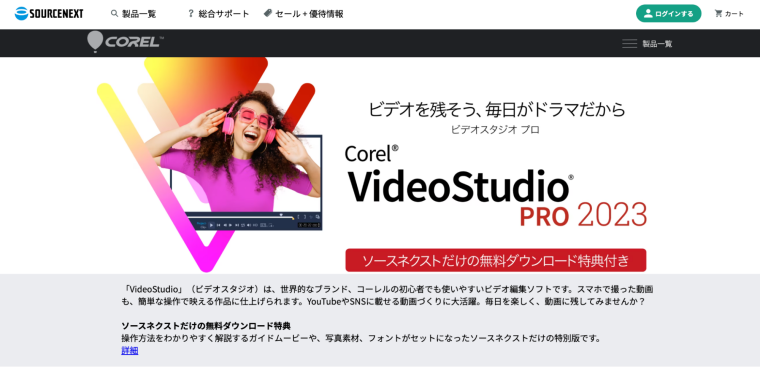
操作画面がシンプルでわかりやすいVideoStudio Pro 2022。
静止している物体を少しずつ動かして写真撮影して動画にすることで、物体が動いているように見せるストップモーションアニメーションを作成することも可能です。
価格は14,080円。動画編集を手軽に始めるには価格が高いかもしれませんが、テロップの挿入、BGMなど動画編集に必要な機能は網羅されています。
⑥Filme
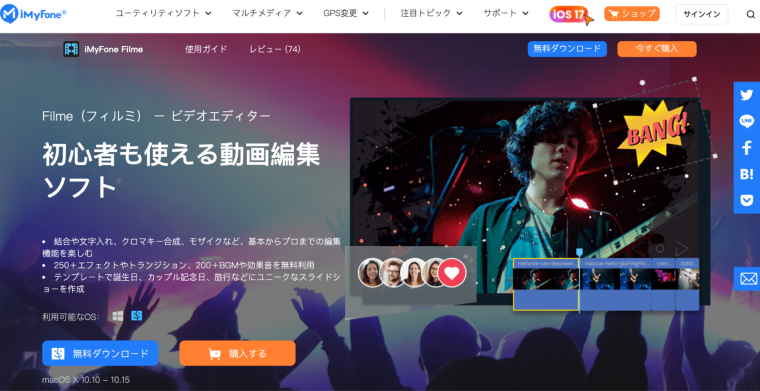
テキスト、
パワーポイント、画像のどれかをアップロードするだけで音楽とデザインが整っている動画を制作することができるFilme。誕生日動画、結婚式動画、旅行Vlogなどライフイベントなどのスライドショーを作るのに適しています。
50種類以上のテンプレートが用意されているので、初心者でもすぐに動画を作成することができます。
⑦Final Cut Pro
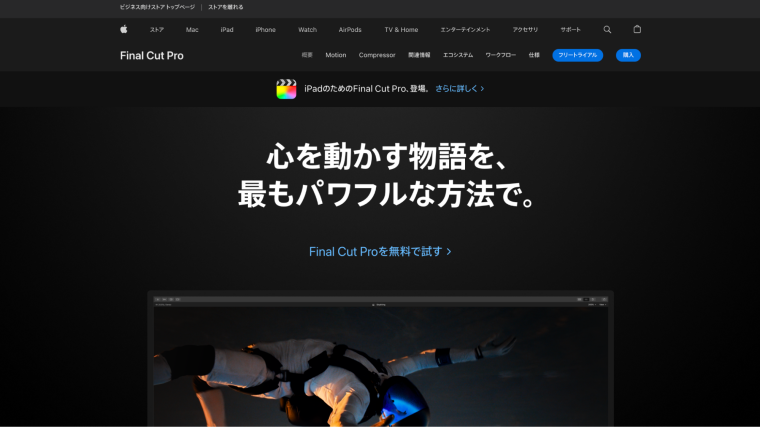
有名なyoutuberも利用していると言われているくらい有名な動画編集ソフトです。
iMovieと互換性があるため、Macユーザーにおすすめです。
iMovieで作成した動画をFinal Cut Proでさらに細かな部分を編集することもできます。初心者からステップアップしたいと思っている方におすすめです。
⑧DaVinci Resolve 17
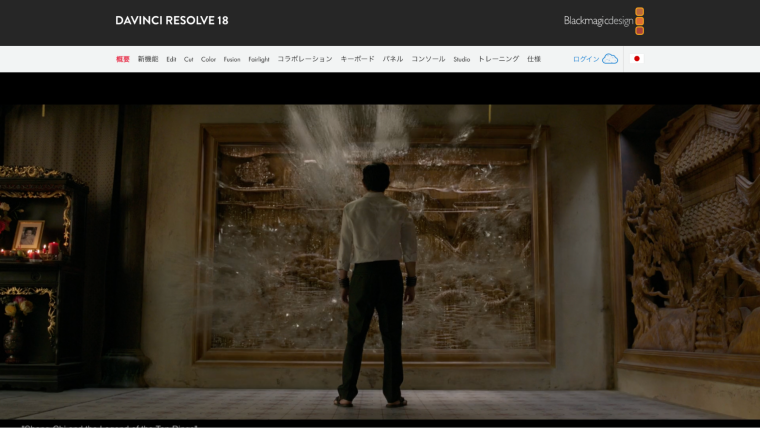
プロ仕様の動画編集ソフトDaVinci Resolve 17。
ハリウッドでも使用されており、高性能なだけではなくカラー補正が最大の特徴です。
映画やテレビ番組の製作でも使われるほど本格的な動画編集ソフトを47,980円で利用することができます。
ただし、編集に必要な操作はプロ向けであるため、初心者は慣れるまでに時間がかかるかもしれません。
⑨VideoProc
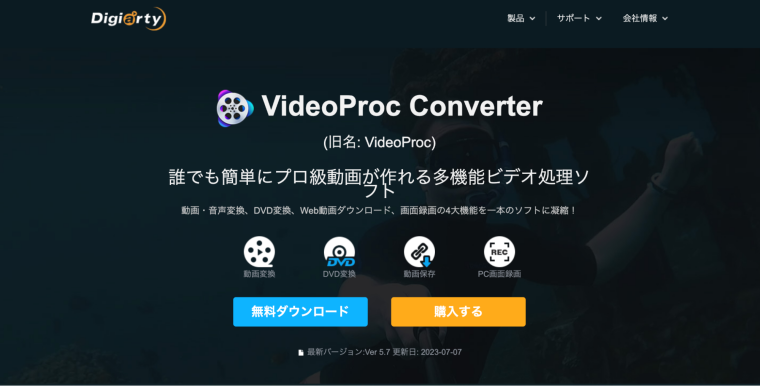
動画変換ソフトとして有名なのがVideoProc。
動画の変換から録画までをスムーズに行うことができます。既にある動画を手軽に楽しみたい方におすすめです。
動画変換ソフトですので、DVDの映像をスマートフォンやパソコンに保存したり、YouTubeなどをダウンロードする際に活用できるソフトです。
パソコンの画面を録画する機能もありますので、ゲーム実況などの解説動画を作りたい人にもおすすめです。
スライドショー動画制作に動画編集ソフトを使うメリット
スライドショー動画制作に動画編集ソフトを使うメリットは以下の2つです。
スライドショー動画の制作コストを削減できる
スライドショー動画の制作を制作会社に外注すると、1本あたり数十万円など多くの費用がかかるケースもあります。反対に、コストを意識して依頼してしまうと完成したスライドショー動画の品質が低くなる可能性も少なくありません。
動画編集ソフトは買い切り型やサブスクリプション型とありますが、数千円~数万円のコストで済みます。そのため、外注するよりもコストを削減することが可能です。
効率的・短期間で動画を制作できる
動画制作を自社で行わず外部に委託するとなると、見積依頼から始まり打ち合わせや構成のチェック、修正指示など様々な工程が発生し、それに伴うやり取りも必要です。結果として、動画が完成するまでに時間がかかってしまうことも少なくありません。
しかし、動画編集ソフトを使用し自社で動画を制作することで、コミュニケーションコストを大幅に削減可能です。外部に委託するよりも効率的に・短期間で動画を制作できます。
まずはスライドショー動画の作成からはじめよう
動画編集ソフトが準備できたら、早速スライドショー動画を作成してみましょう。スライドショー動画を作る手順は以下の通りです。
1.コンセプトや目的を決める
スライドショー動画のコンセプトや目的を決めましょう。ウエディングや仕事上での企画のプレゼンなど、スライドショー動画を作る目的によって使用すべき画像や音楽の種類、スタイル、長さが変わってきます。
2.動画素材を収集する

スライドショー動画の素材は、自分で作成した写真やイラストを使用することもできますが、素材サイトからダウンロードすることもできます。素材サイトには、多数の画像や音楽素材があり、スライドショー動画制作に使用することができます。
3.音楽素材や効果音を用意する
スライドショー動画にはBGMが必要です。音楽素材をダウンロードするか、自分で録音することができます。BGMは、スライドショー動画の雰囲気を決定するために非常に重要です。
効果音も、スライドショー動画に重要な要素です。例えば、スライドショー画像が変更される際に、カット音やスライド音を挿入することができます。効果音を使用することで、よりダイナミックな感覚を与えることができます。
4.動画編集ソフトで編集する
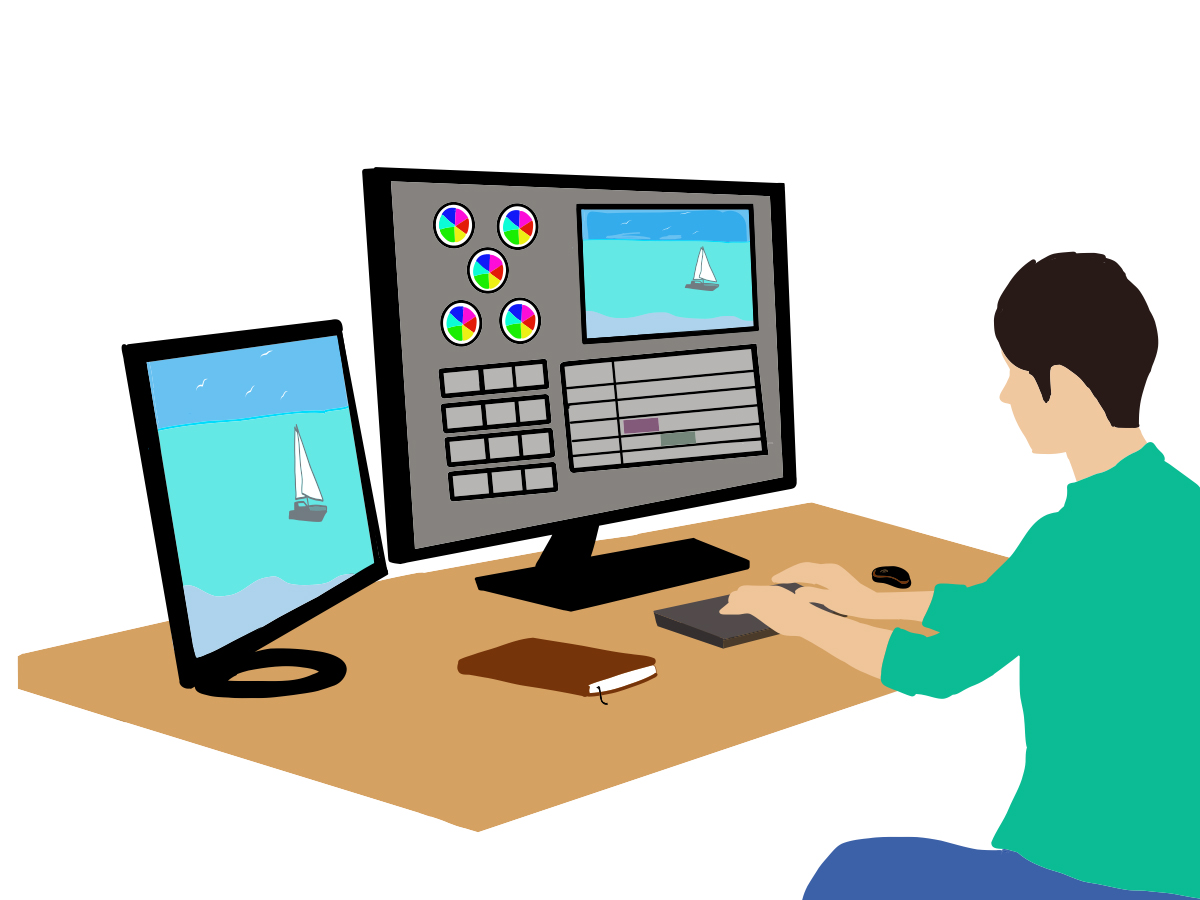
動画編集ソフトは、スライドショー動画の編集に必要なソフトウェアです。トリミング、エフェクトの追加、テキストの挿入など、スライドショー動画の編集に必要な機能が備わっています。目的に応じた使いやすいソフトを用意しましょう。
スライドショー動画を作成する際の注意点
スライドショー動画を制作する際には、留意すべきポイントがいくつかあります。この項では、スライドショー動画を作成する際の注意点を5つ解説します。
デザインに統一性を持たせること
例えば、企業のプレゼンテーション用のスライドショー動画を制作したいとします。その場合に、会社のロゴやカラーを使用したデザインに統一するといった方法があります。
統一性を持たせていないと、何のプレゼンテーションかわかりにくいなどテーマがぼやけてしまうおそれがあります。
デザインはシンプルにすること
スライドショー動画では、デザインをシンプルに保つことが重要です。複雑なデザインを使うと、視聴者が情報を理解するのに時間がかかり、疲れる可能性があります。
シンプルでクリアなデザインを使用することで、視聴者が情報を理解しやすくなります。
テキストのフォントや色に注意すること
テキストは、視聴者に情報を伝えるために重要な役割を果たします。しかし、フォントや色の選択に注意しなければ、読みにくくなったり、不快な印象を与える可能性があります。
適切なフォントと色を選ぶことで、テキストの可読性を高め、視聴者に快適な閲覧体験を提供することができます。
写真やビデオの品質に注意すること
使用する写真やビデオの画質は、高画質なものを使用しましょう。低品質の画像やビデオを使用すると、動画がとても見づらくなります。
高品質な写真やビデオを選ぶことで、スライドショー動画の魅力を高め、快適な閲覧環境を提供することができます。
動画の長さに注意すること

スライドショー動画の長さには注意が必要です。動画が長すぎる場合、視聴者の注意を引き続けることが難しくなります。一般的に、スライドショー動画の長さは2〜3分以内にすることが望ましいとされています。
BGMに合わせてシーンを切り替えるとクオリティアップ
スライドショー動画のBGMはスライドショーの世界観を決める重要な役割を担っています。BGMのテンポや曲調に合わせてシーンを切り替えることもスライドショー動画のクオリティを左右するポイントです。
ゆったりとした雰囲気のBGMなのに、シーンの切り替えが素早いと見ている人に違和感を与えてしまいます。BGMのテンポや曲調に合わせて上手にシーンを切り替えるように設定しましょう。
どんなにスライドショーの内容が良くても動画の雰囲気に合わないBGMだと見ている人に内容が伝わりにくくなってしまいます。動画の内容にぴったりなBGMを選び、スライドショー動画のクオリティを引き上げることが大切です。
これらの注意点は、主に視聴者の心理的な側面に配慮したものです。この注意点をふまえ動画を編集しますが、編集技術の習得には長い時間がかかる場合もあります。しかし、努力した分メッセージを効果的に伝え、視聴者を惹きつける動画を作成できます。ぜひポイントをおさえて、より質の高い動画を作成してみてください。
情報を詰め込みすぎないようにする
スライドショー動画では、情報を詰め込み過ぎてしまうと視聴者が理解するまでに時間がかかります。伝えたいメッセージが伝わらなくなるリスクも少なくありません。
視聴者に余計な負担をかけないためには、スライドショー動画の中に情報を詰め込みすぎないようにしましょう。作成時は、テーマや目的を決めて伝えたいメッセージを最小限に抑えることもおすすめです。
エフェクトを多用しすぎないようにする
エフェクトとは、背景や人物カラーの補正や動画切り替え時に演出を加える機能のことです。演出にこだわるためにエフェクトを使用することはおすすめですが、多用すると本来伝えたい情報が伝わらないリスクがあります。
そのため、スライドショー動画を作成する時はエフェクトは多用しすぎず、視聴者が見やすい動画となるように全体の統一感を意識しながら作成しましょう。
参考になるおすすめスライドショー動画
いざスライドショー動画を作ろうと思ってもどんなふうに作ればいいのか迷ってしまう方もいらっしゃると思います。参考になるおすすめのスライドショー動画をご紹介します。
旅行の思い出に「まいたびチャンネル」
まいたびチャンネルは毎日新聞旅行/まいたび®が運営しているYouTubeチャンネルです。このチャンネルでは「登山ガイド有資格者と一緒に山に登ろう」をテーマに登山についての学びや楽しさを紹介しています。
その中にあるのがこちらの「ブータン王国・スライドショー旅行記」。ブータン王国の美しい景色や町並みをスライドショー動画で紹介しています。

旅行で食べた料理や観光地を紹介しており、ブータン王国のたくさんの写真を穏やかなBGMを添えてスライドショー動画にしています。
所々で旅行の感想や思い出のテロップが入っているので、見ている人も一緒に旅行に行った気分にさせてくれるスライドショー動画となっています。
卒業の思い出ムービー「StudioNavi」
スライドショー動画を卒業式に流すとこれまでの思い出を振り返ることができ、より感動的に式を演出できます。
こちらはStudioNaviが制作した卒業アルバムのサンプルムービーです。アルバムをめくるようにスライドショー動画が制作されており、ピアノのBGMが卒業式の雰囲気にマッチしています。

卒業の思い出ムービーは写真を過去から現在の時系列順に流すことで入学からこれまでの思い出を振り返ることができます。
少しずつ成長していく過程に合わせてBGMを変えたり、BGMの盛り上がりに合わせて写真や字幕をだすことで、より印象的なスライドショー動画を制作することができます。
結婚式でのウェディングムービー「MOVOX【wedding movie】」
MOVOX(ムーボックス)は結婚式ムービーを制作・販売しているウェディングムービー専門の映像制作会社です。
結婚式のウェディングムービーは新郎新婦と結婚式に参加するすべての人にとってとても大切なものです。MOVOXのウェディングムービーは結婚式の雰囲気やコンセプトに合わせて制作されています。
ウェディングムービーは新郎新婦だけのものではなく、結婚式に列席しているゲストの方に楽しんでいただくものでもあります。スライドショー動画が自己満足の内容になってしまわないように意識して作ることが大切です。
列席したゲストの方に向け、感謝の気持ちをテロップにして流すのも良い
スライドショー動画になるポイントです。
自社の商品紹介ムービー「株式会社 千成屋」
茨城県にある株式会社 千成屋は、着物販売やレンタルを展開している会社です。いろんな角度から撮った着物の写真をスライドショーにして、自社の商品ラインナップをYouTubeで紹介しています。
着物の写真をただ並べるのではなく、アップの状態からズームアウトをして着物の柄や全体の雰囲気が伝わるように編集されています。
スライドショー動画では写真の順番も内容を伝わりやすくする上でとても重要です。
七五三のスライドショー動画では、3才・5才・7才の順番で紹介されているので見ているお客様が自分のお子さんの年齢に合わせた着物がわかりやすくなるよう工夫されています。
動画編集ソフトを用いて企業の動画制作を内製化しましょう
これからますます需要が高まっていくことが予想される動画コンテンツ。
個人ではなく、企業として動画に力を入れたいと考えている方も多いのではないでしょうか。
動画編集を行ってくれる企業やフリーランスに動画作成依頼を行うのも選択肢の1つではありますが、その方法だとどうしてもお金も時間もかかってしまいます。
もっとも効率よく企業の考え方や伝えたいことを動画に落とし込むためには、動画制作を内製化することがおすすめです。
次に動画製作を内製化するために、ぜひ利用していただきたいツールを紹介します。
メディア博士
これからビジネス動画の活用を行いたい、動画を作っているが活用の仕方がわからないという方にクラウド
動画作成ツールのメディア博士をご紹介いたします。
メディア博士は3ステップで簡単に動画の制作ができ、トランジションの変更、各画像素材の表示秒数調整、テロップの配置、アイコンや装飾画像の配置なども手軽に編集することができます。
合わせて、スライドショー動画の作成からウェブページへの掲載までを一元管理できるため、継続した動画の活用を行いやすいのが特徴です。
また、動画の企画・制作から活用の方法まで専属のスタッフによるトータルサポートを行っており、ビジネス動画についてのお悩みも解決することができます。
メディア博士の動画作成・活用の事例 商品紹介、採用、マニュアル、会社案内などビジネス動画の事例を数多くご紹介しています。
まとめ
今回は、スライドショー動画作成におすすめのソフトを8つ紹介しました。
選ぶ基準としては、使用頻度が少なければ操作が簡単で無料のソフト、自分のこだわりのものを作成したければ多機能な有料のソフトを検討するとよいでしょう。
商用利用する場合の著作権などの管理やスライドショー動画の一元管理、より効率的に動画を作りたい場合や動画の企画制作サポートを必要とする場合などは、弊社のクラウド動画編集ツール「メディア博士」も有効です。